Har du någonsin hamnat i en situation där dina värdefulla bilder på mystiskt sätt försvinner eller blir gömda på din Android-enhets SD-kort? Tja, detta kan hända på grund av flera orsaker, inklusive filer som av misstag raderas, virusattacker, oavsiktlig formatering , tredjepartsappar som diskret döljer dina filer och mer.
Att förlora dem kan vara en mardröm, och det är därför vi är här för att hjälpa. I den här artikeln visar vi dig hur du återställer/visar dina dolda foton från ditt SD-kort på din enhet med hjälp av EaseUS Data Recovery Wizard . Om du vill lära dig hur den här appen fungerar, fortsätt rulla!
Vad är EaseUS Data Recovery Wizard och hur fungerar det?
EaseUS Data Recovery Wizard är en pålitlig programvara för dataåterställning som låter användare skanna sina enheter och återställa förlorade eller raderade filer. Applikationen fungerar felfritt med Windows-datorer, hårddiskar, USB-enheter, minneskort och andra lagringsenheter. Med hjälp av verktyget kan du återställa en mängd olika filtyper och format, inklusive dokument, foton, videor, ljudfiler och e-post.
Stödet för stora diskar, stöd för flera språk, kompatibilitet med Windows 8 och senare, användarvänligt gränssnitt och snabbare skannings- och förhandsgranskningsfunktion gör EaseUS Data Recovery Wizard till ett av de bästa verktygen på marknaden.
EaseUS Data Recovery Wizard – HÖJDpunkter
EaseUS Data Recovery Wizard erbjuder en rad funktioner som gör den till ett lämpligt verktyg för att återställa förlorad och raderad data. Några anmärkningsvärda funktioner inkluderar;
1. Stöd för diskstorlekar – EaseUS Data Recovery Wizard kan hantera diskar, även de som inte följer det traditionella 512-byte-formatet.
2. Alternativ för flera språk – Programvaran är tillgänglig på engelska, tyska och japanska, vilket ger flexibilitet för användare i olika regioner.
3. Kompatibilitet med Windows 8 och senare – Den är utformad för att fungera med den senaste Windows 11 och andra populära OS-versioner.
4. Användargränssnitt – Med sin intuitiva design och layout ger programvaran en bekväm upplevelse för användare under dataåterställningsprocessen.
5. Effektiva skanningsmöjligheter – Genom att hoppa över sektorer medan du söker efter förlorade filer säkerställer programvaran en snabbare återställningsprocess.
6. Stöd för filtyper – Från dokument, till älskade foton, videor till musikfiler och till och med e-postarkiv, EaseUS Data Recovery Wizard kan återställa en mängd olika filtyper.
7. Stöder lagringsmedia – Oavsett om det är en USB-enhet, Zip-enhet, diskett eller någon annan typ av mediaenhet. EaseUS Data Recovery Wizard är utrustad för att återställa data från dem alla.
8. Förhandsgranska filer – Det låter dig visa och komma åt återställda filer och bilder i format som BMP, EMF, JPG, JPEG, GIF, TIF och PNG innan du återställer dem permanent.
9. Få full kontroll – Du har möjlighet att återuppta återställningsprocessen där den slutade. Dessutom tillåter det användare att återställa en specifik fil genom att högerklicka på den.
Du kanske är intresserad av att läsa: Hur man säkerhetskopierar SD-kort innan formatering
Hur man återställer dolda foton från ditt SD-kort?
Följ instruktionerna nedan och lär dig hur du använder EaseUS Data Recovery Wizard för att återställa dolda foton lagrade på ditt SD-kort.
STEG 1 – Ladda ner och installera den senaste versionen av EaseUS Data Recovery Wizard på din dator. Du kan navigera till den officiella webbplatsen för EaseUS för att ladda ner programmet.
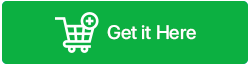
STEG 2 – Anslut ditt SD-kort till din dator med en kortläsare.
STEG 3 – Starta EaseUS Data Recovery Wizard och välj ditt SD-kort från listan över flyttbara enheter som behöver skannas för att återställa dolda bilder.
STEG 4 – Klicka på knappen "Skanna" för att starta skanningsprocessen på ditt SD-kort för dolda foton.
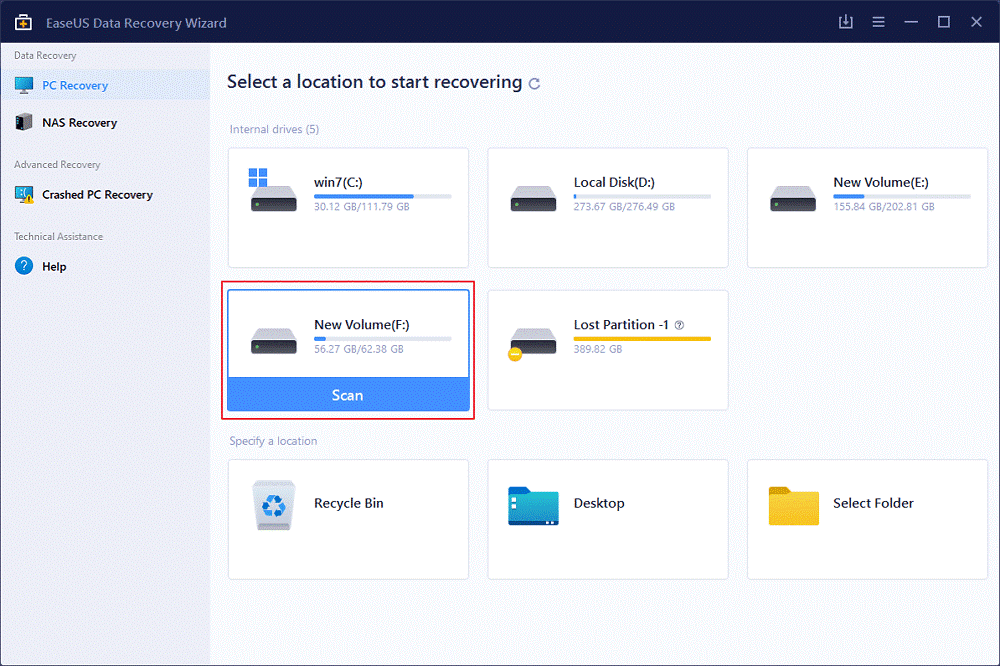
STEG 5 – När skanningen är klar visar EaseUS Data Recovery Wizard en lista över alla dolda bilder som finns på minneskortet. I det här steget måste du välja de foton som du vill se och återställa. Klicka på knappen "Återställ"!
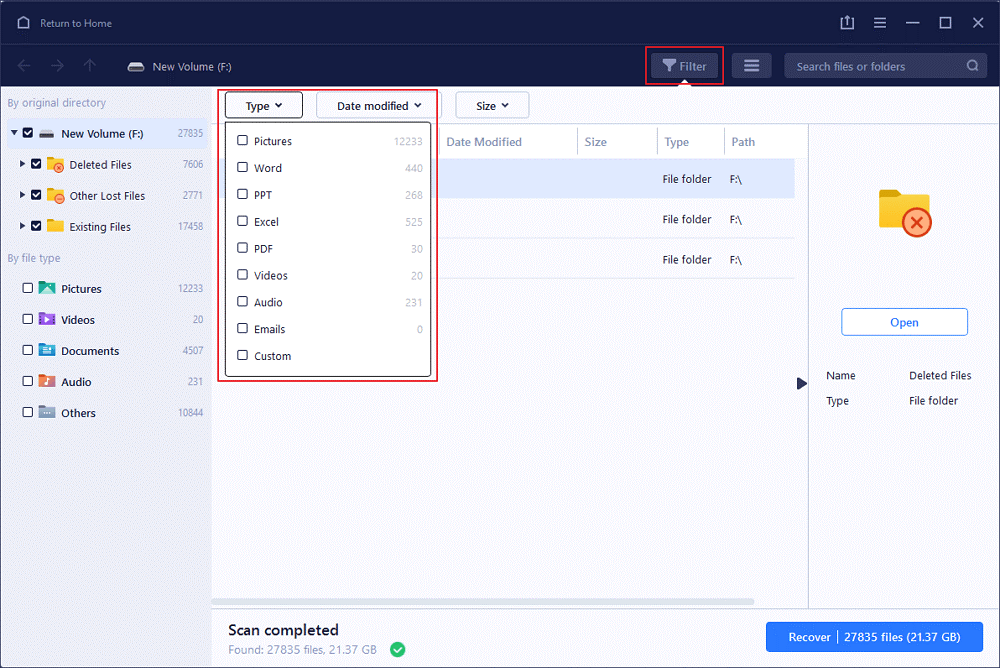
STEG 6 – Spara de återställda filerna på en annan säker plats på din dator. Se till att du inte väljer samma plats där dina filer försvann eller saknades från början.
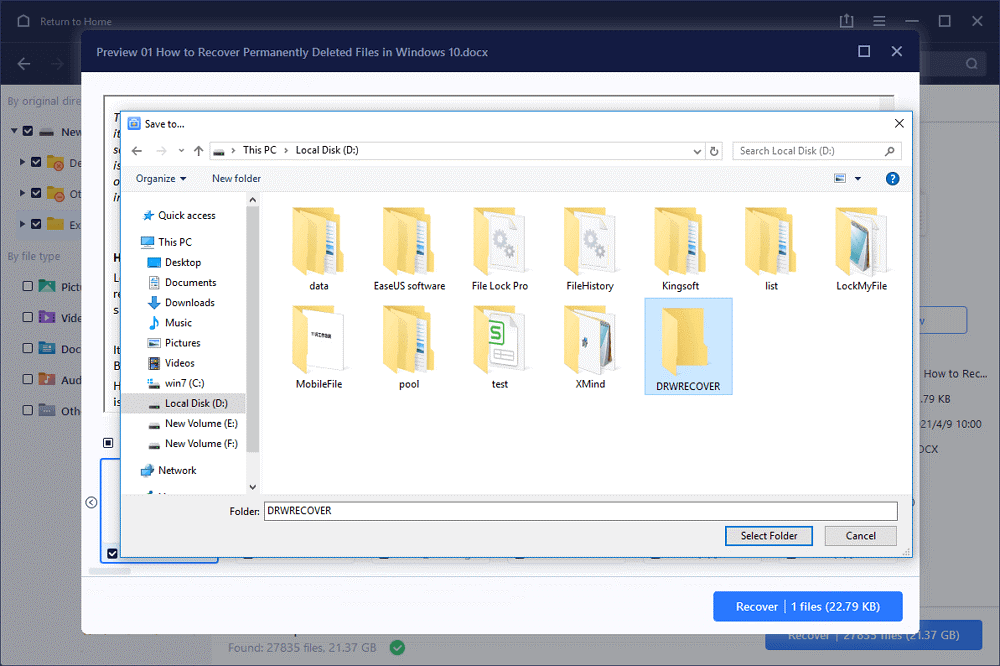
Det är allt! Du har framgångsrikt återställt dina dolda foton från ditt SD-kort på din enhet med hjälp av EaseUS Data Recovery Wizard.
Måste läsa: Hur man överför filer från intern lagring till SD-kort på Android
Det sista ordet | Återställ dolda foton från ditt SD-kort
EaseUS Data Recovery Wizard är en fantastisk app som hjälper till att enkelt återställa dolda foton från ditt SD-kort. De flesta dolda bilder består av oönskade bilder som skräpfiler och fotocache, men det kan finnas några bilder som kan vara värdefulla för dig. En ytterligare fördel skulle vara att du kan bli av med de oönskade bilderna och återställa värdefullt utrymme på din enhet. Om du känner till någon annan lösning eller en app som kan hjälpa till att återställa/visa dolda bilder från SD-kortet, dela dem med oss i kommentarsfältet nedan!
Följ oss på sociala medier – Facebook , Twitter , Instagram och YouTube . Vi svarar gärna med en lösning. Vi publicerar tekniska tips och tricks regelbundet, såväl som lösningar på frekventa problem. Låt oss veta dina frågor eller rekommendationer i kommentarsfältet nedan.
NÄSTA LÄS:

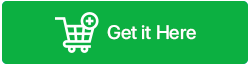
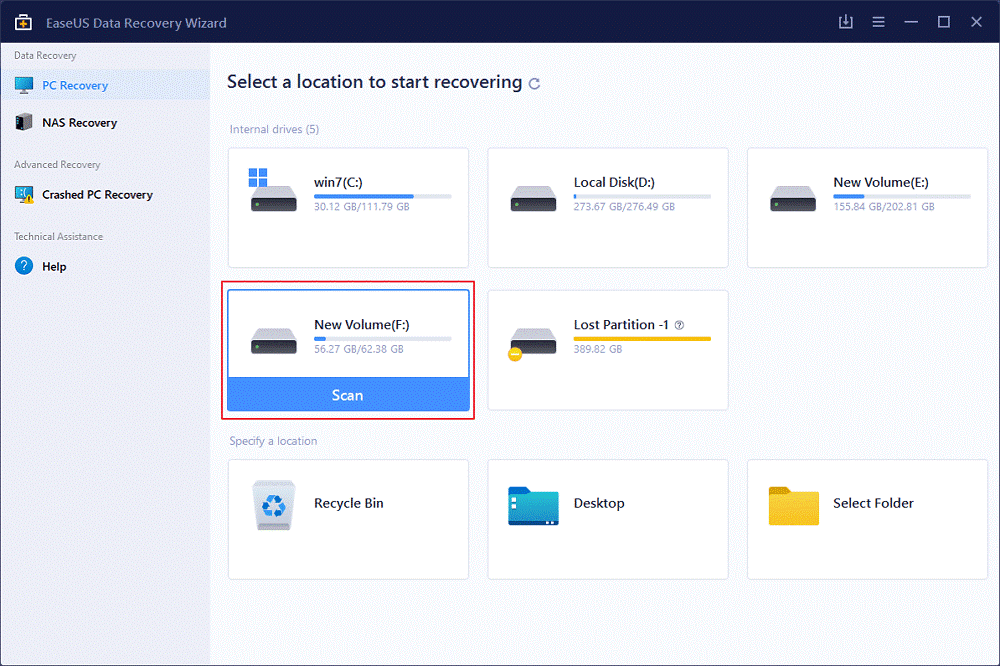
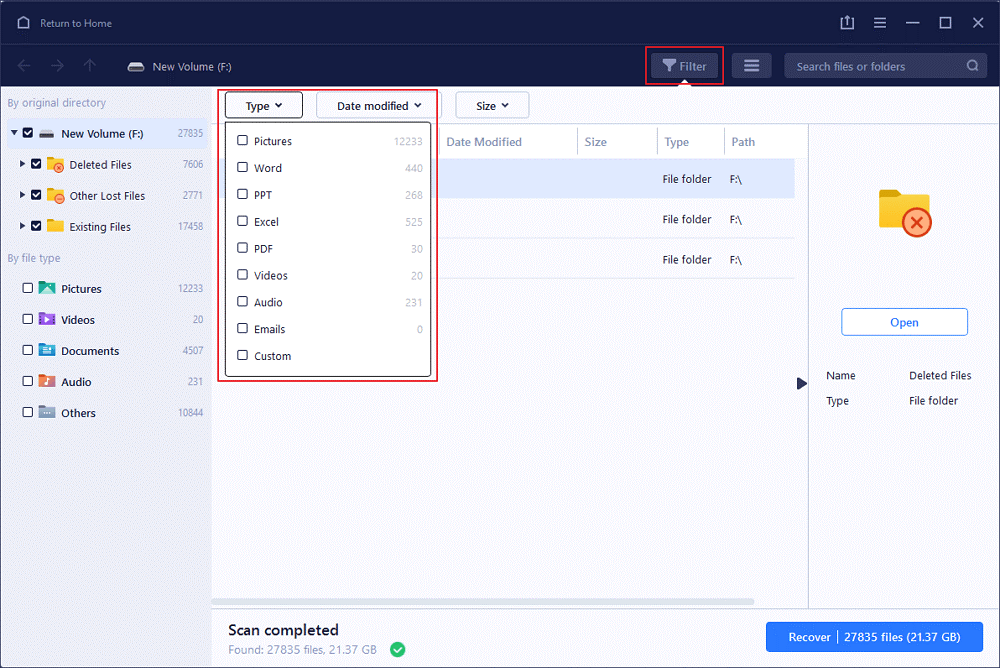
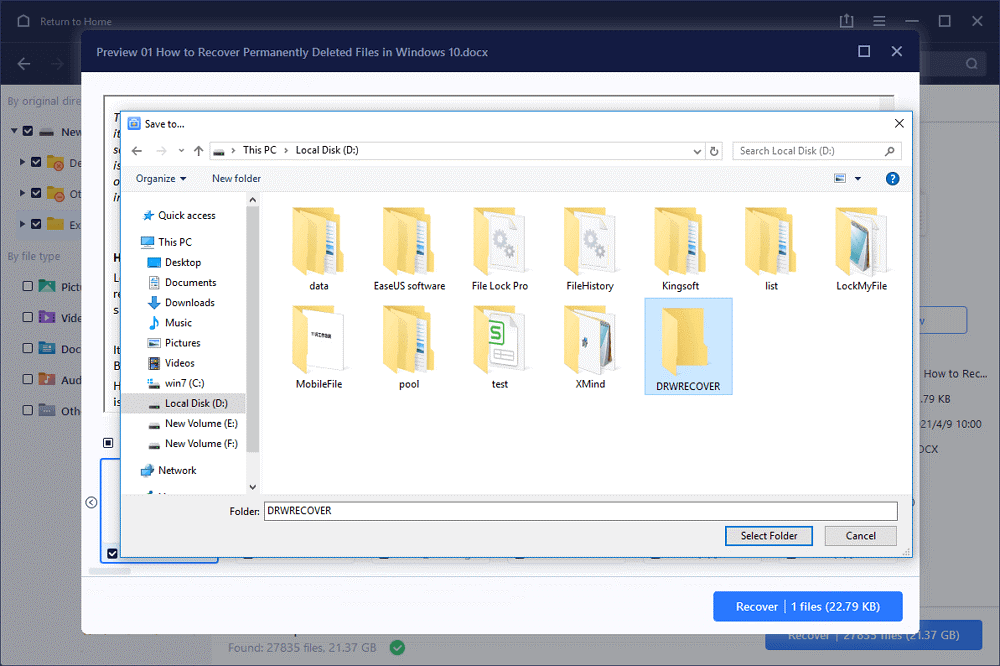






![Ta reda på hur du gör försättssidor i Google Dokument [Enkla steg] Ta reda på hur du gör försättssidor i Google Dokument [Enkla steg]](https://blog.webtech360.com/resources3/images10/image-336-1008140654862.jpg)

